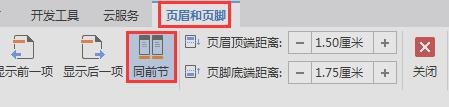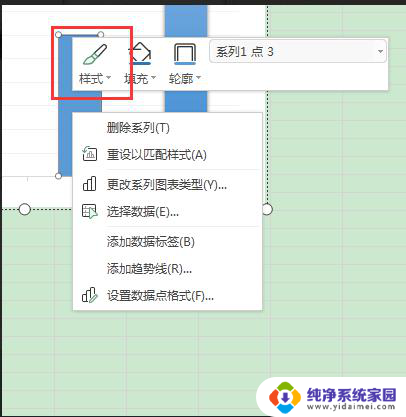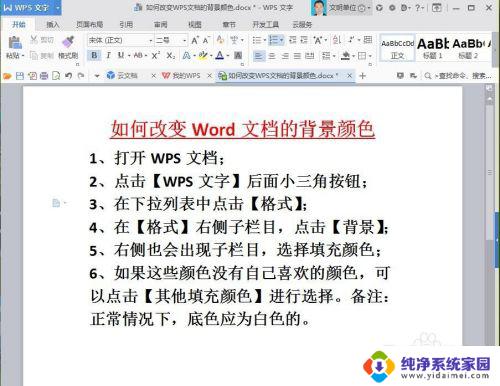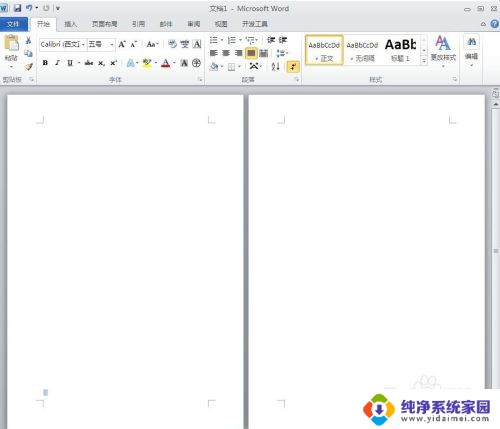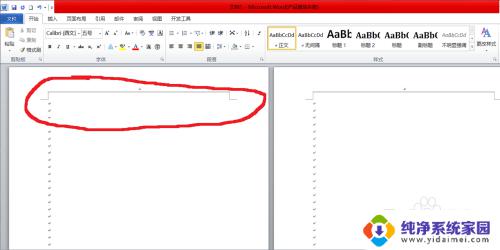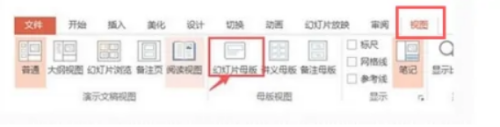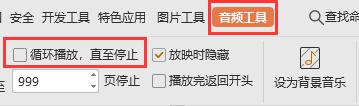wps如何使doc不同页面不同背景 wps如何设置不同页面不同背景
更新时间:2023-11-24 14:50:03作者:yang
wps如何使doc不同页面不同背景,WPS是一款常用的办公软件,它提供了丰富的功能和便捷的操作,让我们的工作变得更加高效,在使用WPS编辑文档时,我们常常需要对不同的页面设置不同的背景,以便突出各个页面的特色和区分不同的内容。WPS如何实现不同页面不同背景的设置呢?接下来我们将一起探讨WPS的设置方法,帮助您更好地运用这一功能。

在第一页页尾点击页面布局-分隔符,下一页分节符。然后鼠标定位在第二页的页眉,点击页眉和页脚-同前节,取消同前节的选择。
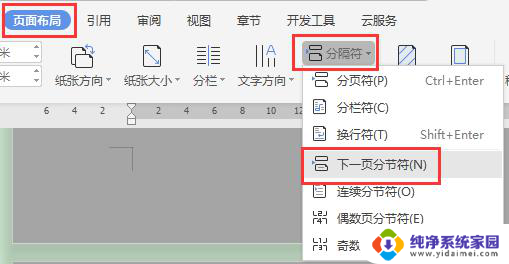

删掉之后点击插入-图片,选择第一页的背景图片插入进来,然后点击图片右上角的小马图标-衬于文字下方,然后拖拉图片使得占用整张纸。
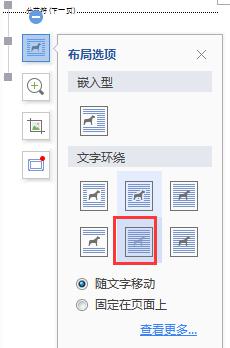
然后双击第二页页眉,同样的方式插入图片,设置图片衬于文字下方即可
可以以此类推对每页背景进行设置
以上就是 wps 如何让 doc 的不同页面有不同背景的全部内容,如果你遇到了这种情况,你可以按照以上步骤来进行解决,非常简单快速,一步到位。